虚拟机的共享文件夹怎么开启,虚拟机共享文件夹开启全攻略,轻松实现文件共享与传输
- 综合资讯
- 2025-03-22 11:34:18
- 2

开启虚拟机共享文件夹,只需简单几步:1. 在虚拟机设置中找到共享文件夹选项;2. 选择共享文件夹类型;3. 设置文件夹路径;4. 挂载共享文件夹到虚拟机,轻松实现文件共...
开启虚拟机共享文件夹,只需简单几步:1. 在虚拟机设置中找到共享文件夹选项;2. 选择共享文件夹类型;3. 设置文件夹路径;4. 挂载共享文件夹到虚拟机,轻松实现文件共享与传输,方便快捷。
什么是虚拟机共享文件夹?
虚拟机共享文件夹是指在虚拟机与宿主机之间实现文件共享的一种功能,通过开启共享文件夹,用户可以在虚拟机内部访问宿主机上的文件,也可以在宿主机上访问虚拟机中的文件,这对于需要频繁在不同操作系统之间进行文件传输的用户来说,无疑是一种方便快捷的方式。
如何开启虚拟机共享文件夹?
Windows宿主机开启共享文件夹

图片来源于网络,如有侵权联系删除
(1)打开虚拟机,进入Windows操作系统。
(2)点击“开始”菜单,在搜索框中输入“计算机管理”,打开计算机管理窗口。
(3)在计算机管理窗口中,展开“系统工具”→“共享文件夹”。
(4)在共享文件夹窗口中,右键点击“文件共享”,选择“添加共享”。
(5)在添加共享窗口中,选择需要共享的文件夹,点击“下一步”。
(6)在共享名称栏中,输入共享名称,VMshare”,点击“下一步”。
(7)在权限栏中,根据需要设置共享文件夹的权限,完全控制”、“修改”等,点击“下一步”。
(8)点击“完成”,完成共享文件夹的创建。
macOS宿主机开启共享文件夹
(1)打开虚拟机,进入macOS操作系统。
(2)点击“苹果”菜单,选择“系统偏好设置”。
(3)在系统偏好设置窗口中,点击“共享”。
(4)在共享窗口中,勾选“文件共享”,点击“选项”。
(5)在文件共享选项窗口中,点击“+”按钮,添加共享文件夹。
(6)选择需要共享的文件夹,点击“共享”。
(7)在共享名称栏中,输入共享名称,VMshare”,点击“确定”。
(8)在权限栏中,根据需要设置共享文件夹的权限,完全控制”、“修改”等。
Linux宿主机开启共享文件夹
(1)打开虚拟机,进入Linux操作系统。
(2)在终端中,输入以下命令,开启Samba服务:
sudo systemctl start smbd
sudo systemctl enable smbd(3)使用文本编辑器(如vi、nano等)编辑Samba配置文件:
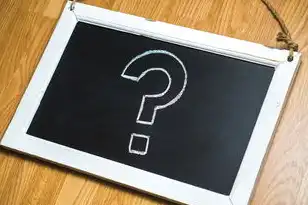
图片来源于网络,如有侵权联系删除
sudo nano /etc/samba/smb.conf(4)在配置文件中,添加以下内容:
[VMshare]
path = /path/to/your/shared/folder
read only = no(5)保存并退出配置文件。
(6)在终端中,输入以下命令,重启Samba服务:
sudo systemctl restart smbd如何在虚拟机中访问宿主机共享文件夹?
Windows虚拟机
(1)打开Windows虚拟机,点击“开始”菜单,在搜索框中输入“运行”。
(2)在运行窗口中,输入以下命令,打开网络位置:
\\宿主机IP地址\共享名称(3)输入宿主机用户名和密码,即可访问共享文件夹。
macOS虚拟机
(1)打开macOS虚拟机,点击“前往”菜单,选择“连接服务器”。
(2)在连接服务器窗口中,输入以下格式:
smb://宿主机IP地址/共享名称(3)输入宿主机用户名和密码,即可访问共享文件夹。
Linux虚拟机
(1)打开Linux虚拟机,在终端中输入以下命令:
smbclient //宿主机IP地址/共享名称 -U 宿主机用户名(2)输入宿主机密码,即可访问共享文件夹。
注意事项
-
确保宿主机和虚拟机之间的网络连接正常。
-
在设置共享文件夹权限时,要确保虚拟机用户有足够的权限访问共享文件夹。
-
如果虚拟机中存在多个共享文件夹,可以通过修改SMB连接字符串的方式,快速切换不同的共享文件夹。
通过以上步骤,您已经成功开启了虚拟机共享文件夹,并学会了在虚拟机中访问宿主机共享文件夹的方法,希望这篇攻略对您有所帮助!
本文链接:https://www.zhitaoyun.cn/1864779.html

发表评论